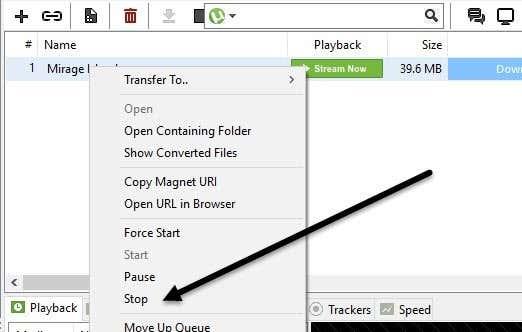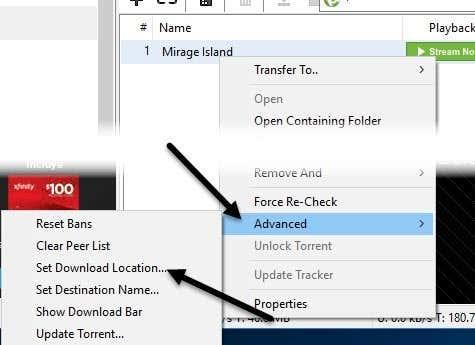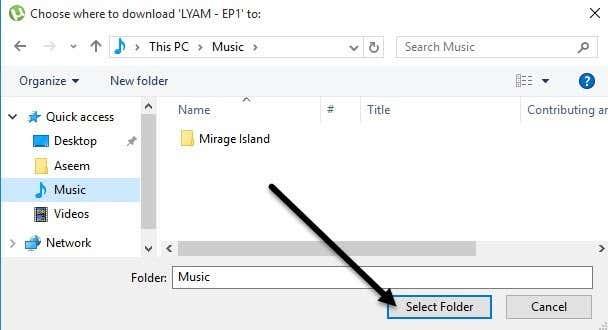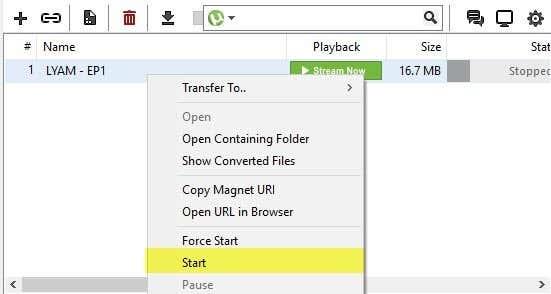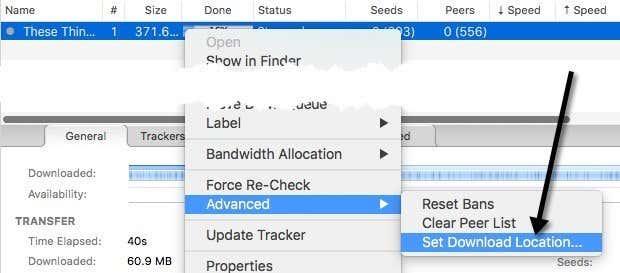Ако изтегляте много голям торент чрез uTorrent, може да се натъкнете на проблем с пространството по време на изтеглянето. Например, веднъж изтеглях торент от 100 GB, но не разбрах, че ми остават само около 75 GB място от моето C устройство.
Започнах да получавам грешки за ниско дисково пространство от Windows и осъзнах, че това е заради торента. В този момент не исках да изтрия целия торент и да започна отначало, като го изтегля на ново място, така че измислих как да преместя всички изтеглени файлове на ново място и след това да продължа да изтеглям останалите.
Преди това, ако сте използвали по-стара версия на uTorrent, трябваше сами да премествате файловете ръчно, но в по-новата версия тя премества файловете вместо вас! В тази статия ще ви покажа стъпките за преместване на изтегляне на торент, преди да приключи.
Преместване на незавършени торенти
Стъпка 1 : Първото нещо, което трябва да направим, е да спрем текущото изтегляне, така че файловете да не бъдат достъпни или актуализирани от uTorrent. За да направите това, просто щракнете с десния бутон върху торента и изберете Stop . Не поставяйте на пауза изтеглянето.
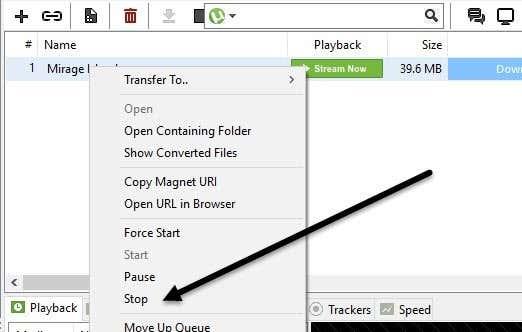
Стъпка 2 : След като торентът е спрял да се изтегля, можем да променим местоположението за изтегляне на този торент. За да направите това, щракнете отново с десния бутон върху торента, изберете Разширени и след това изберете Задаване на местоположение за изтегляне .
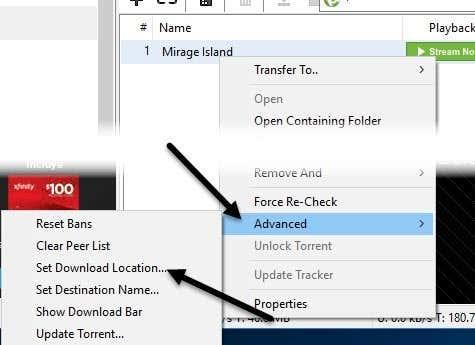
Ще се появи нов диалогов прозорец, който ви пита къде да изтеглите вашия торент файл. Отидете до новото местоположение и просто щракнете върху Избор на папка .
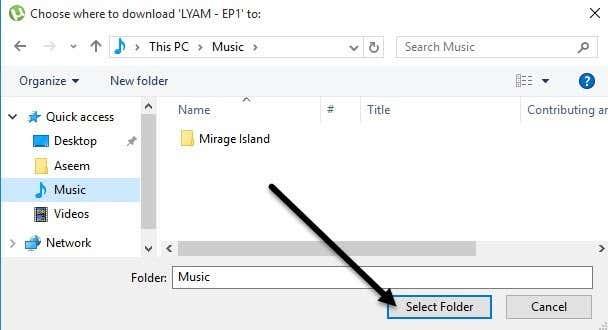
uTorrent автоматично ще премести файловете вместо вас на новото място. Може да се наложи да изчакате малко, ако трябва да прехвърлите голямо количество данни на новото място.
Стъпка 3 : Сега, след като файловете са преместени, трябва да стартирате изтеглянето отново. Просто щракнете с десния бутон върху торента отново и изберете Старт .
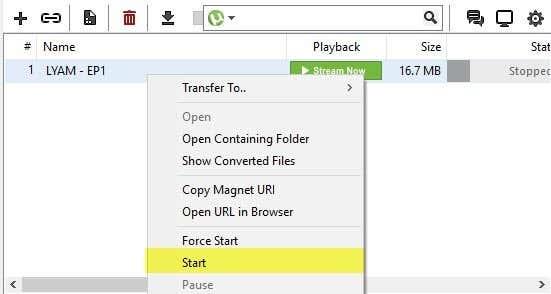
Изтеглянето ще продължи от процента, който вече е завършил, и ще изтегли останалото. Това може да спести значително количество честотна лента в сравнение със започването отначало, особено за много големи торенти.
Процесът е абсолютно същият за потребителите на Mac, работещи с OS X. Просто спрете изтеглянето, след това щракнете с десния бутон върху торента и задайте новото местоположение за изтегляне.
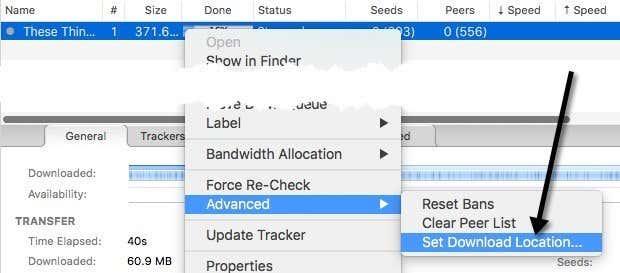
Файловете автоматично ще бъдат преместени на новото място, точно както в Windows. Като цяло това е доста ясен процес и работи добре. Ако имате някакви въпроси, не се колебайте да публикувате коментар. Наслади се!